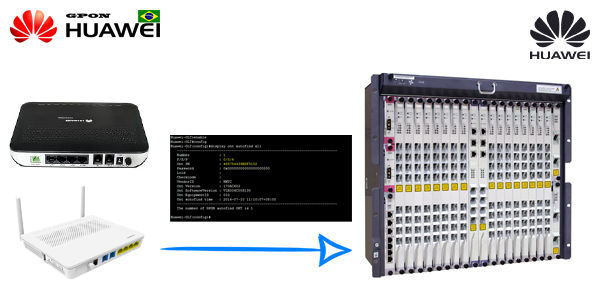
Neste post vamos apresentar como subir uma ONT Huawei na OLT , neste teste foi usado uma OLT MA5608T e uma ONT echolife HG851, vamos iniciar a configuração:
Passo 1: Primeiro procuramos o número de serie da ONT usando o comando "autofind" em nossa OLT da forma que segue abaixo:
enable
config t
display ont autofind all
Veja como vai aparecer na OLT:
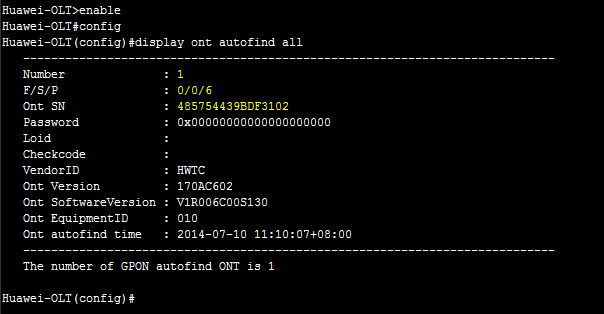
Passo 2: Agora vamos criar um "profile" de serviço:
ont-srvprofile gpon profile-id 500 profile-name "Any-Name" //aqui 500 é a id do seu profile
ont-port pots 4 eth 4 //(4=pots RJ11 port,4=eth port)
port vlan eth 1 2816 // 2816=vlan
commit
Veja como vai aparecer na OLT:
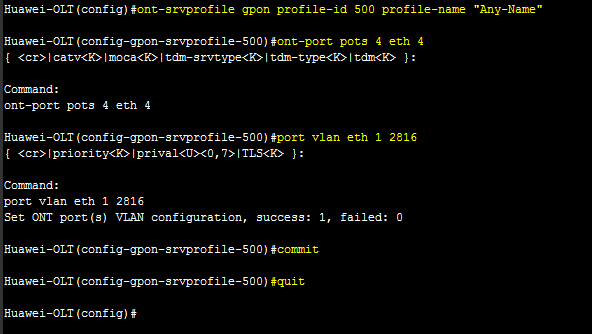
Passo 3: agora vamos criar o "line profile":
config
ont-lineprofile gpon profile-id 500 profile-name "Any-Name"
tcont 4 dba-profile-id 11 //11=dba profile
gem add 126 eth tcont 4 //gem=126, tcont=4
gem mapping 126 0 vlan 2816 //gem=126 ɛ 0=mapping index.
commit
Veja como vai aparecer na OLT:
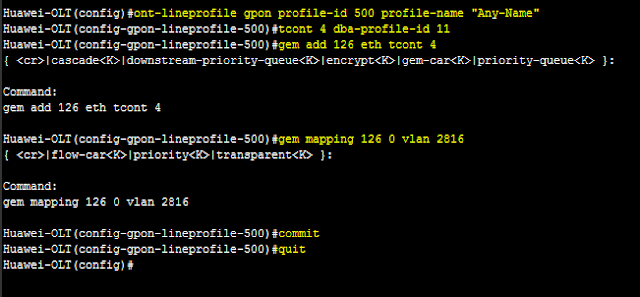
Passo 4: agora vamos adicionar a ONT usando "ont add" :
interface gpon 0/0
ont add 6 sn-auth 485754439BDF3102 omci ont-lineprofile-id 500 ont-srvprofile-id 500 desc "Any-description"
// aqui 6 sn-auth = porta pon, conforme mostrado no comando autofind, na sequencia F / S / P = 0/0/6
Veja como vai aparecer na OLT:

Passo 5: agora nos adicionamos Vlan nativa na porta ONT
interface gpon 0/0
ont port native-vlan 6 0 eth 1 vlan 2816 //onde PortID :6, ontID :0, eth 1=ont's port nº.
Veja como vai aparecer na OLT:
Huawei-OLT(config)#interface gpon 0/0
Huawei-OLT(config-if-gpon-0/0)#ont port native-vlan 6 0 eth 1 vlan 2816
{ <cr>|priority<K> }:
Command:
ont port native-vlan 6 0 eth 1 vlan 2816
Huawei-OLT(config-if-gpon-0/0)#
#############################################################
Passo 6: Declarar a Vlan e passa a interface de uplink:
Huawei-OLT(config)#vlan 2816 smart
Huawei-OLT(config)#port vlan 2816 0/2 0
#############################################################
Passo 7: agora criamos a porta de serviço (service-port) para esse link com o seguinte comando:
service-port 500 vlan 2816 gpon 0/0/6 ont 0 gemport 126 multi-service user-vlan 2816
tag-transform translate inbound traffic-table index 3 outbound traffic-table index 3
Veja como vai aparecer na OLT:
Huawei-OLT(config)#service-port 500 vlan 2816 gpon 0/0/6 ont 0 gemport 126 multi-service user-vlan 2816 tag-transform translate inbound traffic-table index 3 outbound traffic-table index 3
Huawei-OLT(config)#
#############################################################
Finalmente, concluímos esse registro, agora verificamos esse link com este comando:
Huawei-OLT(config)#display service-port 500
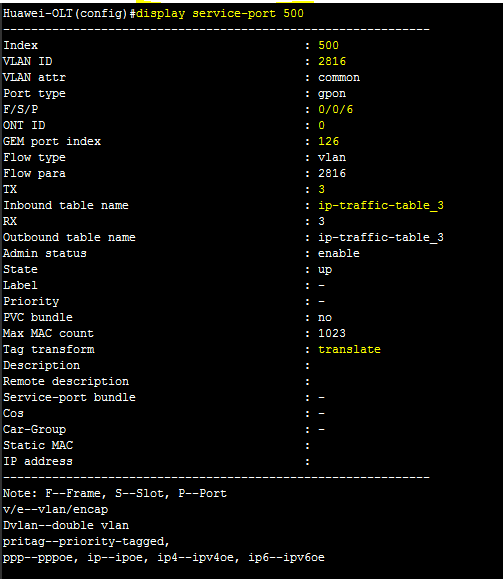
Agora podemos conferir que o status da ONT ficou UP.
